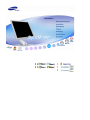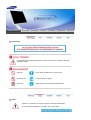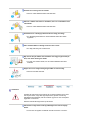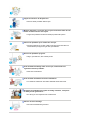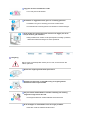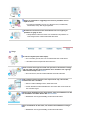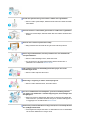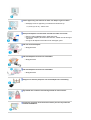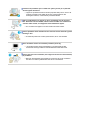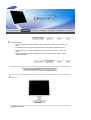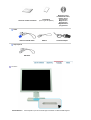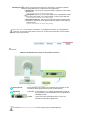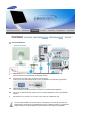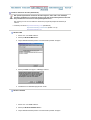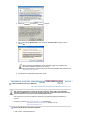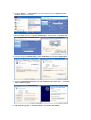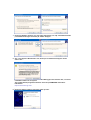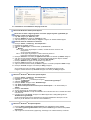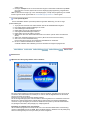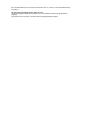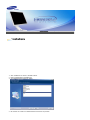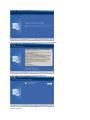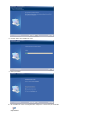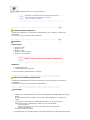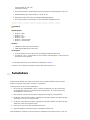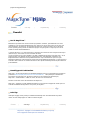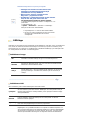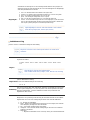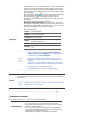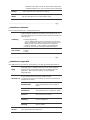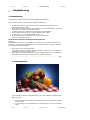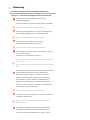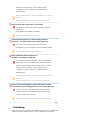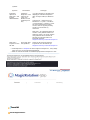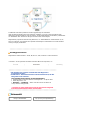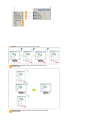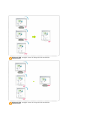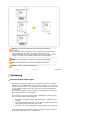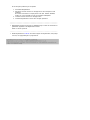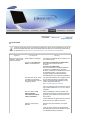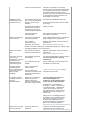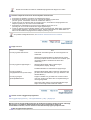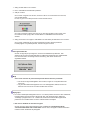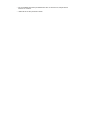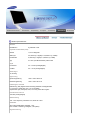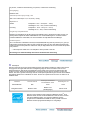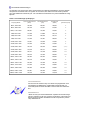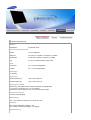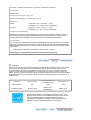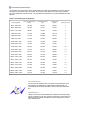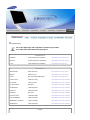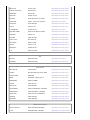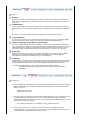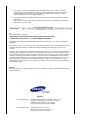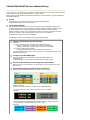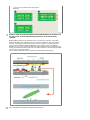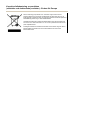Beteckningar
Var vänlig läs följande säkerhetsFöreskrift. De ska se till att varken apparaten eller dess
användare skadas.
Förbjudet Det är viktigt att alltid läsa och förstå det här
Montera ej bort Dra ut kontakten ur väggen
Vid
r
ör inte Jordad kontakt för att förhindra elektriska stötar
Ström
Ställ in PC:n på DPMS, när den inte används under längre tidsperioder.
Om Ni använder skärmsläckare, så ställ in den på aktiv skärm.

Använd inte en trasig eller lös kontakt.
z Det kan orsaka elektriska stötar eller eldsvåda.
Håll inte i sladden när Ni drar ur kontakten, eller rör vid kontakten med
våta händer.
z Det kan orsaka elektriska stötar eller eldsvåda.
Använd bara en ordentligt jordad kontakt och uttag (honuttag).
z En otillräcklig jordkontakt kan orsaka elektriska stötar eller skada
apparaten.
Sätt i strömkontakten ordentligt så att den inte lossnar.
z
En dålig anslutning kan orsaka brand.
Böj inte för hårt på sladden eller kontakten eller lägg tunga föremål på
dem, som skulle kunna göra skada.
z
Om man inte undviker detta, kan det orsaka elektriska stötar eller
eldsvåda.
Koppla inte in för många förlängningssladdar till samma uttag.
z Det kan förorsaka eldsvåda.
Installation
Kontakta ett auktoriserat servicecenter då en skärm installeras på en plats
med mycket damm, höga eller låga temperaturer, platser med för hög
luftfuktighet eller kemikalier, där den används dygnet runt som exempelvis
flygplatser och stationer.
Detta kan leda till allvarliga skador på din skärm.
Sätt monitorn någonstans med låg luftfuktighet och minsta möjliga
damm.
z
Annars kan det uppstå en elektrisk stöt eller brand inne i monitorn.

Tappa inte monitorn när Ni flyttar den.
z Det kan skada produkten eller Er själv.
Montera stativfoten i en monter eller en hylla så att fotens bakre del inte
sticker ut bakom montern eller hyllan.
z Tappa inte produkten då det kan skada på produkt eller person.
Placera inte produkten på en ostabil eller liten yta.
z Placera produkten på en jämn, stabil yta då den annars kan falla och
orsaka skador på någon som går förbi, speciellt barn.
Placera inte produkten på golvet.
z
Någon, speciellt barn, kan snubbla på den.
Se till att hålla brandfarliga saker så som ljus, insektsmedel eller
cigaretter borta från produkten.
z Detta kan orsaka brand.
Se till att hålla värmekällor borta från strömkabeln.
z
Om isolatorn smälter kan det orsaka elektriska stötar eller brand.
Installera inte produkten på en plats med dålig ventilation, exempelvis
en bokhylla eller garderob etc.
z
En ökning av inre temperatur kan orsaka brand.
Sätt ner monitorn försiktigt.
z
Den kan bli skadad eller gå sönder.

Lägg inte monitorn med skärmen nedåt.
z TFT-LCD-ytan kan bli skadad.
Installation av vägghållare måste göras av en behörig yrkesman.
z
Installation som görs av obehörig person kan orsaka skador.
z Använd alltid den monteringsenhet som föreskrivs i bruksanvisningen.
Se till att det finns mellanrum mellan enheten och väggen (mer än 10
cm) för att få en god ventilation.
z Dålig ventilation kan orsaka en förhöjd temperatur invändigt i produkten,
vilket leder till kortare livslängd och sämre prestanda.
Rengöring
När Ni rengör monitorhöljet eller utsidan på TFT-LCD, så torka med en lätt
fuktad, mjuk trasa.
Spruta inte rengöringsmedel direkt på monitorn.
Använd rent vatten eller en utspädd lösning av rengöringsmedel
tillsammans med en mjuk torkduk.
Om ytan mellan stickkontakten och stiften är dammig eller smutsig,
rengörs den noga med en torr duk.
z
Smutsiga kontakter kan orsaka elektriska stötar eller brand.
Se till att koppla ur strömsladden innan du rengör produkten.
z Detta kan orsaka en elektrisk stöt eller brand.

Koppla ur nätsladden ur vägguttaget och torka av produkten med en
mjuk torr trasa.
z
Använd inga kemikalier så som vax, alkohol, thinner, insektsmedel,
luftfräschare, smörj- eller rengöringsmedel.
Kontakta ett servicecenter eller ett kundcenter för inre rengöring av
produkten en gång om året.
z Håll produktens insida ren.Damm som ansamlats inuti produkten en
under längre tid kan orsaka funktionsfel eller brand.
Övrigt
Ta inte bort skyddet (eller bakre kåpan).
z Om ni försöker göra det, kan ni få en elektrisk stöt eller orsaka brand.
z Låt kvalificerad servicepersonal sköta all service.
Om Er monitor inte fungerar normalt och speciellt om det kommer ovanliga
ljud eller lukter från den ska Ni omedelbart dra ur kontakten och ringa upp
auktoriserad försäljare eller service .
z Gör man inte det, kan det orsaka elektriska stötar eller eldsvåda.
Håll produkten borta från platser som exponeras för olja, rök eller fukt,
installera den inte i ett fordon.
z Det kan orsaka bristfällig funktion, elstöt eller brand.
z Undvik särskilt att använda bildskärmen nära vatten eller utomhus där det
kan snöa eller regna.
Om du tappar bildskärmen eller höljet skadas, stäng av bildskärmen och dra
ut strömkabeln. Kontakta därefter ditt Servicecenter.
z Bildskärmen kan fungera bristfälligt, orsaka elstöt eller brand.
Dra ut strömkabeln när det åskar, eller använd inte bildskärmen en längre
tid.
z Bildskärmen kan fungera bristfälligt, orsaka elstöt eller brand.

Försök inte flytta monitorn genom att dra i sladden eller signalkabeln.
z Det kan orsaka systemkollaps, elektriska stötar eller brand därför att kabeln
blivit skadad.
Vrid inte monitorn i sidled enbart genom att dra i sladden eller signalkabeln
z Detta kan orsaka kollaps, elektriska stötar eller brand därför att kabeln blivit
skadad.
Täck inte över ventilerna på monitorns hölje.
z Dålig ventilation kan förorsaka att den går sönder eller börjar brinna.
Placera inga vattenbehållare, kemiska produkter eller små metallföremål
ovanpå bildskärmen.
z Det kan orsaka bristfällig funktion, elstöt eller brand.
z Om det kommer in ett främmande föremål i skärmen skall du dra ut
nätsladden och kontakta ditt Service Center
.
Håll produkten borta från lättantändliga kemiska sprayer eller andra
brandbenägna ämnen.
z Det kan orsaka explosion eller brand.
Stick aldrig in någonting av metall i monitorspringorna.
z Det kan orsaka elektriska stötar, brand eller skada.
För inte in metallföremål som tandpetare, sylar eller brandfarliga föremål
som papper eller tändstickor i ventilationsöppningarna, hörlursuttagen eller
AV-ingångarna.
z Detta kan orsaka en elektrisk stöt eller brand Om främmande material eller
vatten kommer in i produkten skall den stängas av, sladden skall kopplas ut
ur väggutaget och du skall kontakta Servicecenter.
Om du tittar på samma skärmbild en längre stund, kan en kvardröjande bild
eller suddighet förekomma.
z Ändra läget till strömspar eller ställ in en skärmsläckare som rör skärmbilden
när du lämnar bildskärmen en längre stund.

Justera upplösning och frekvens till nivåer som lämpar sig för modellen.
z Olämpliga nivåer av upplösning och frekvens kan skada din syn.
17,19 tum (43, 48 cm) - 1280 X 1024
Tänk på att adaptern inte får komma i kontakt med vatten och bli blöt.
z Det kan orsaka bristfällig funktion, elstöt eller brand.
z Använd inte adaptern på stranden eller utomhus, särskilt inte när det regnar
eller snöar.
z Se upp så att adaptern inte blir blöt när du våtmoppar golvet.
Håll isär alla strömadaptrar.
z Möjlig brandrisk.
Håll strömadaptern borta från alla värmekällor.
z Möjlig brandrisk.
Håll strömadaptern borta från alla värmekällor.
z Möjlig brandrisk.
Avlägsna och kassera plastpåsen runt strömadaptern före användning.
Ögonskador kan orsakas av kontinuerlig tittande för nära monitorn.
Låt ögonen vila genom att ta minst fem minuters paus för varje timme du
använder bildskärmen.

Installera inte produkten på en ostabil eller ojämn yta eller på en plats där
det kan uppstå vibrationer.
z Tappa inte produkten då det kan skada på produkt eller person. Genom att
använda produkten på ett ställe där det kan uppstå vibrationer kan
livslängden förkortas, i värsta fall kan produkten fattaeld.
Stäng av bildskärmen och koppla ur den ur strömkällan när du ska flytta
den. Kontrollera att alla sladdar, inklusive antennsladden och sladdar som
ansluter andra enheter, är urkopplade innan bildskärmen flyttas.
z Om en sladd inte kopplas ur kan det orsaka brand eller elstötar.
Placera produkten utom räckhåll för barn eftersom de kan skada den genom
att hänga i den.
z En fallande produkt kan orsaka fysiska skador, till och med dödsfall.
Dra ur kontakten om du inte använder produkten på ett tag.
z I annat fall kan detta skapa värmebildning i smutsansamlingar eller
försämrade isoleringar vilket kan leda till elektriska stötar eller brand.
Placera inte barnens favoritsaker (eller något annat som kan vara frestande)
på produkten.
z Barn kan försöka klättra på produkten för att komma åt en sak. Produkten
kan falla och orsaka fysiska skador eller till och med dödsfall.

Lista över funktioner
z
Ger större färgdjup i kontrastområdena 1500:1 för Magic Contrast 770P och 1000:1 för
970P.
z
Ger en skarp bild utan att orsaka efterbild vid den snabba Magic-hastigheten 6 ms.
z Gör att du kan justera höjden på Magic Stand 770P upp till 170 mm och 134 mm för
970P.
z
När du ändrar skärmvinkeln enligt ditt eget önskemål justerar Magic Rotation bilden i
enlighet med detta.
Kontrollera noga att följande delar medföljer monitorn.
Om någonting saknas, så kontakta inköpsstället.
Kontakta en lokal åter
f
örsäl
j
are
f
ör att kö
p
a tillbehör.
Packa upp
Bildskärm
Bruksanvisnin
g

Guide för snabb installation
Garantikort
(Finns ej på alla platser)
Bruksanvisning,
bildskärmsdrivrutin,
Natural Color-
programvara,
MagicTune™-
programvara,
MagicRotation-
p
ro
g
ramvara
Kabel
'DVI-A till D-SUB'-kabel
Elkabel Likströmsada
p
te
r
Säl
j
s se
p
arat
DVI-kabel
Framsidan
Strömindikator /
Det blå ljuset är på i det normala läget och blinkar när skärminställningarna

Strömbrytare [ ]
j
usteras. An
v
änd den här knappen för att stänga av och sätta på skärmen,
byta ingångskälla eller för att genomföra Auto Adjustment.
Ström på/av
: När du trycker på på/av-knappen stänger du av eller sätter
på skärmen.
>>Klicka här för att få se ett animeringsklipp.
Ingångskälla
:När du trycker på på/av-knappen kan ingångskällan växlas
från Analog eller Digital, och knappen blinkar en gång med ett blått ljus.
>>Klicka här för att få se ett animeringsklipp.
Automatisk justering
: När du trycker på på/av-knappen aktiveras Auto
Adjustment -funktionen och knappen blinkar två gånger med ett blått ljus.
(endast Analog )
>>Klicka här för att få se ett animeringsklipp.
Se Strömspararen som beskrivs i handboken, för ytterligare information om energisparande
funktioner. För att spara ström stängs monitorn av när den inte används eller när man lämnar
den under längre stunder.
Baksidan
(Mönstret på baksidan kan variera en del på olika monitorer.)
Kensingtonlås
Kensingtonlåset är en produkt som fysiskt låser fast systemet när det
används på allmän plats (låsenheten säljs endast separat).
Signal Box
1. DC 14V :
Anslut skärmens 14 V-adapter till strömporten på Signal
Box (signalboxen). Anslut bildskärmens strömsladd till ett
närbeläget eluttag.
2. DVI-I :
Anslut 'DVI-A till D-SUB'-kabeln till DVI-I porten på
baksidan av Signal Box (signalboxen).
Se avsnittet Anslutning av monitorn för vidare upplysningar om kabelkopplingar.

Ansluta bildskärmen
1.
Anslut skärmens 14 V-adapter till strömporten på Signal Box (signalboxen).
Anslut bildskärmens strömsladd till ett närbeläget eluttag.
2-1.
Använda D-Sub-anslutningen ( analógica ) på videokortet.
Anslut 'DVI-A till D-SUB'-kabeln till DVI-I porten på baksidan av Signal Box (signalboxen).
2-2.
Ansluten till en Macintosh
Anslut bildskärmen till Macintosh-datorn med DVI-A à D-SUB-anslutningskabeln.
2-3.
Om du har en äldre Macintosh-modell, måste du ansluta bildskärmen med en speciell Mac-
adapter.
3.
Sätt på datorn och monitorn. Om monitorn visar en bild, är installationen klar.
Om du anslutit bildskärmen korrekt med DVI-I-anslutningen men ändå får en blank eller
suddig skärm, kontrollera då om bildskärmens status är inställd på analog. Tryck på Ström-
knappen (källa) för att låta bildskärmen dubbelkontrollera den ingående signalkällan.

Använda stativet
Vridbar fot
(När monitorn lutas visas rotationsvinkeln på monitorns skärm.)
0° 90° 180°
När bildskärmen vrids kan dess hörn nå ner till underlaget. Tippa bildskärmen bakåt mer än
45 grader och vrid den sedan. I annat fall kan bildskärmen ta skada.

Installera skärmens drivrutin
(
Automatisk
)
När operativsystemet för monitorns drivrutin säger till, sätt in CD:n som medföljer
monitorn. Installation av en drivrutin skiljer sig lite från ett operativsystem till ett annat.
Följ instruktionerna som hör till det operativsystem Ni har.
Gör iordning en tom CD och ladda ner drivrutinens programfil på följande Hemsidor på
Internet:
z Hemsidor på Internet : http://www.samsung.com/ (Worldwide)
http://www.samsung.com/monitor (endast i U.S.A)
http://www.samsung.se/
Windows ME
1. Sätt in CD:n i CD-ROM stationen.
2. Klicka på
"Windows ME Driver"
.
3. Välj er bildskärmsmodell på listan och klicka sedan på "
OK
" -knappen.
4. Klicka på "
Install
a"-knappen i "
Varning
!"-fönstret.
5. Installationen av bildskärmsprogrammet är klar.
Windows XP/2000
1. Sätt in CD:n i CD-ROM stationen.
2. Klicka på
"Windows XP/2000 Driver"
.
3. Välj er bildskärmsmodell på listan och klicka sedan på "
OK
" -knappen.

4. Klicka på "
Installer
a"-knappen i "
Varning
!"-fönstret.
5. Om ni ser följande "
Meddelande
"-ruta, klicka på "
Fortsätt ändå
-knappen. Klicka
sedan "
OK
.
6. Installationen av bildskärmsprogrammet är klar.
Körprogrammet för bildskärmen finns under MS-loggan som certifierar det,
och denna installation skadar inte ert system.
*Det certifierade körprogrammet kommer att finnas på SAMSUNG hemsida för bi
http://www.samsung.com/.
Installera skärmens drivrutin
(
Manuell
)
Windows XP | Windows 2000 |Windows Me |Windows NT | Linux
När operativsystemet för monitorns drivrutin säger till, sätt in CD:n som medföljer
monitorn. Installation av en drivrutin skiljer sig lite från ett operativsystem till ett annat.
Följ instruktionerna som hör till det operativsystem Ni har.
Gör iordning en tom CD och ladda ner drivrutinens programfil på följande Hemsidor på
Internet:
z
Hemsidor på Internet : http://www.samsung.com/ (Worldwide)
http://www.samsung.com/monitor (endast i U.S.A)
http://www.samsung.se/
Microsoft
®
Windows
®
XP OperativSystem
1. Sätt in CD:n i CD-ROM stationen.

2. Klicka på "
Börja
" —> "
Kontrollpanel
" och clicka sedan på ikonen "
Appearance and
Themes
" Utseende och teman.
3. Klicka på "
Visa
"-ikonen och välj fliken "
Inställningar
" ; klicka därefter på "
Avancerade
".
4. Klicka på knappen "
Karaktäristika
" på fliken "
Bildskärm
" och välj fliken "
Körprogram
".
5. Klicka på "
Uppdatera körprogram" och välj "Installera från en lista eller…" och klicka
sedan "Nästa"-knappen.
6. Välj "Sök inte, jag ska…", klicka på "Nästa" " och sedan "Har diskett".

7. Klicka på "Bläddra"-knappen och välj sedan A:(D:\Driver) och välj er bildskärmsmodell
på modellförteckningen och klicka på "Nästa"-knappen.
8. Om ni ser följande "Meddelande"-ruta, klicka på "Fortsätt ändå"-knappen. Klicka
sedan "OK".
Körprogrammet för bildskärmen finns under MS-loggan som certifierar det, och denna
installation skadar inte ert system.
*Det certifierade körprogrammet kommer att finnas på SAMSUNG hemsida för
bildskärmar
http://www.samsung.com/
.
9. Klicka på "Stäng"-knappen och klicka sedan på "OK".

10. Installationen av bildskärmens kör
p
ro
g
ram är klar.
Microsoft
®
Windows
®
2000 OperativSystem
När Ni kan se texten "Digital signature not found" (Digital signatur ej påträffad) på
monitorn, så
f
öl
j
anvisnin
g
arna nedan:
1. Välj "
OK
"-knappen på "
Sätt i CD
"-rutan.
2. Klicka på "
Bläddra
"-knappen på "
Önskad fil
"-rutan.
3. Välj A:(D:\Driver) och klicka sedan på "
Ö
pp
na
" -knappen och därefter "
OK
"-knappen.
Guide för manuell installation av monitorn
1. Klicka på "
Starta
", "
Inställning
", "
Kontrollpanelen
".
2. Dubbelklicka på "
Visa
" -ikonen.
3. Välj fliken "
Inställningar
" och klicka sedan på "
Avancerad
"
4. Välj "
Monitor
".
5. Klicka på "
Drivrutin
" och sedan på "
Uppdatera drivrutin
" och därefter på "
Nästa
"-knappen.
6. Välj "Visa en lista på kända drivrutiner för denna apparat så att jag kan välja en särskild
drivrutin" och klicka sedan på "
Nästa
" och därefter "
Har diskett
".
7. Klicka på "
Bläddra
"-knappen och välj därefter A:(D:\Driver).
8. Klicka på "
Öppna
"-knappen, och sedan på "
OK
".
9. Välj Er monitormodell och klicka på "
Nästa
"-knappen, och sedan på följande "
Nästa
" knapp.
10. Klicka på "
Avsluta
"-knappen och sedan på "
Stäng
"-knappen.
Om Ni sedan ser rutan med texten "Digital signatur ej påträffad" så klicka på "
Ja
"-
knappen. Därefter klickar Ni på "
Avsluta
"-knappen och sedan på "
Stän
g
"-knappen.
Fall 1: Om knappen "Egenskaper" är inaktiv, innebär det att Er monitor är rätt
konfigurerad.
Var god avsluta installationen.
Fall 2: Om knappen "Egenskaper" är aktiv, klickar Ni på denna.
Följ sedan nedanstående steg i tur och ordning.
Microsoft
®
Windows
®
Millennium OperativSystem
1. Klicka på "
Starta
", "
Inställning
", "
Kontrollpanelen
".
2. Dubbelklicka på "
Visa
" -ikonen.
3. Välj fliken "
Inställningar
" och klicka på knappen "
Avancerade egenskaper
".
4. Välj fliken "
Bildskärm
".
5. Klicka på "
Ändra
" knappen under "
Bildskärmstyp
".
6. Välj "
Ange var drivrutinen finns
".
7. Välj "
Visa en lista på alla drivrutinerna på en särskild plats…
" och klicka sedan på
"
Nästa
".
8. Klicka på "
Har diskett
".
9. Ange A:\(D:\driver) och klicka sedan på "
OK
".
10. Välj "
Visa alla enheter
" och välj den bildskärm som motsvarar den som ni anslutit till er dator
och klicka OK.
11. Fortsätt med att välja "
Stäng
" knappen och "
OK
" knappen tills ni stängt dialogrutan för
"
Bildskärmens egenskaper
".
(Ni får eventuellt någon annan skärmbild med varningsmeddelanden eller dylikt, och då
klickar ni på det alternativ som stämmer med er bildskärm.)
Microsoft
®
Windows
®
NT OperativSystem
1. Klicka på
Starta
,
Inställningar
,
Kontrollpanelen
och dubbelklicka sedan på
Visa
.
2. I rutan
Visa registreringsinformation
klicka på fliken
Inställning
och klicka sedan på
Alla
displaytyper
.
3. Välj en typ som Ni vill använda (Upplösning, Antal färger och Vertikal frekvens) och klicka

sedan på OK.
4. Klicka på
Tillämpa
om Ni ser att monitorrutan fungerar normalt efter att Ni klickat på
Testa
.
Om rutan inte är normal, byter Ni till en annan displaytyp (lägre upplösning, färgantal eller
frekvens).
Obs
:Om det inte finns någon typ i rutan "Alla displaytyper", så välj nivå på upplösning och vertikal
frekvens genom att slå upp avsnittet om "Förinställningar på monitorn" i denna guide.
Linux OperativSystem
För att verkställa X-Window (X-fönstret) måste Ni göra filen X86Config, som är en slags
systeminställningsfil.
1. Tryck på Enter vid första och andra skärmen efter att Ni verkställt X86Config-filen.
2. Den tredje skärmen gäller inställningen av musen.
3. Gör inställningen för datormusen.
4. Nästa skärm är till för att välja tangentbord.
5. Gör tangentbordsinställningen för datorn.
6. Nästa skärm är till för att sätta in monitorn.
7. Ställ först av allt in den horisontella frekvensen för monitorn. (Ni kan skriva in frekvensen
direkt.)
8. Ställ in den vertikala frekvensen för monitorn. (Ni kan skriva in frekvensen direkt.)
9. Skriv in Er monitors modellbeteckning.
Denna information kommer inte att påverka verkställandet av X-Window.
10. Ni har nu avslutat installationen av monitorn.
Verkställ X-Window efter inställning av annan hårdvara som begärs i filprogrammet.
Natural Color
Mjukvara för naturlig färg "Natural Color" Software
Ett av de nyaste problemen med att använda en dator är att färgen på bilderna som trycks ut på
en skrivare, eller andra bilder som avlästs på en scanner eller via digitalkamera inte är samma
som de som visas på monitorn.
"Natural Color" är precis rätt lösning på detta problem.
Det är ett färghanteringssystem som utvecklats av Samsung Electronics i samarbete med Korea
Electronics & Telecommunications Institute (ETRI). Detta system finns enbart till SAMSUNG
monitorer och gör att färgerna på monitorn är desamma som på den tryckta eller avlästa bilden.
För ytterligare information, titta på Hjälp (F1) i dataprogrammet.
Installation av "Natural Color"-programmet
Vill Ni installera programmet för hand, så sätt i CD:n som levereras tillsammans med Samsung-
monitorn i diskettstationen för CD-ROM, klicka på [Start]-knappen i Windows och välj sedan [Kör].
Skriv D:\color\eng\setup.exe och tryck sedan på <retur>-tangenten.
Sidan laddas...
Sidan laddas...
Sidan laddas...
Sidan laddas...
Sidan laddas...
Sidan laddas...
Sidan laddas...
Sidan laddas...
Sidan laddas...
Sidan laddas...
Sidan laddas...
Sidan laddas...
Sidan laddas...
Sidan laddas...
Sidan laddas...
Sidan laddas...
Sidan laddas...
Sidan laddas...
Sidan laddas...
Sidan laddas...
Sidan laddas...
Sidan laddas...
Sidan laddas...
Sidan laddas...
Sidan laddas...
Sidan laddas...
Sidan laddas...
Sidan laddas...
Sidan laddas...
Sidan laddas...
Sidan laddas...
Sidan laddas...
Sidan laddas...
Sidan laddas...
Sidan laddas...
Sidan laddas...
Sidan laddas...
Sidan laddas...
-
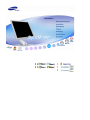 1
1
-
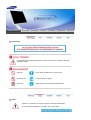 2
2
-
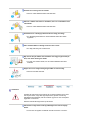 3
3
-
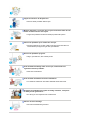 4
4
-
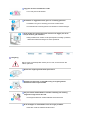 5
5
-
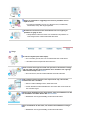 6
6
-
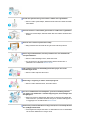 7
7
-
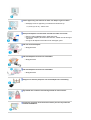 8
8
-
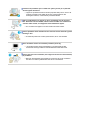 9
9
-
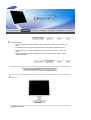 10
10
-
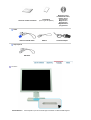 11
11
-
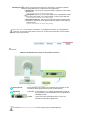 12
12
-
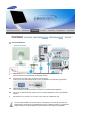 13
13
-
 14
14
-
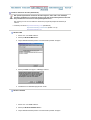 15
15
-
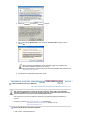 16
16
-
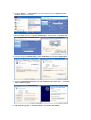 17
17
-
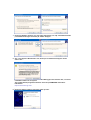 18
18
-
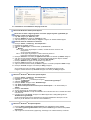 19
19
-
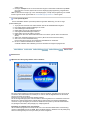 20
20
-
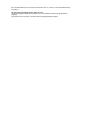 21
21
-
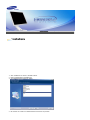 22
22
-
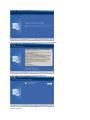 23
23
-
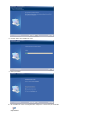 24
24
-
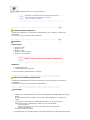 25
25
-
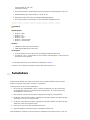 26
26
-
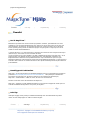 27
27
-
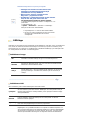 28
28
-
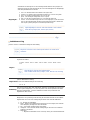 29
29
-
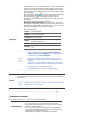 30
30
-
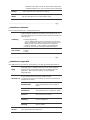 31
31
-
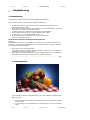 32
32
-
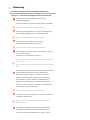 33
33
-
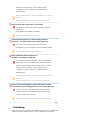 34
34
-
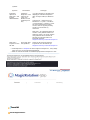 35
35
-
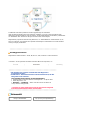 36
36
-
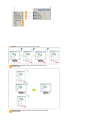 37
37
-
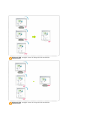 38
38
-
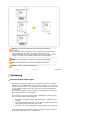 39
39
-
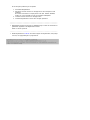 40
40
-
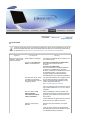 41
41
-
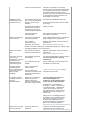 42
42
-
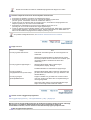 43
43
-
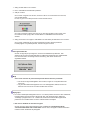 44
44
-
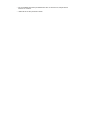 45
45
-
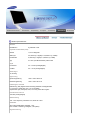 46
46
-
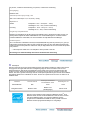 47
47
-
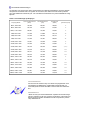 48
48
-
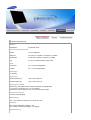 49
49
-
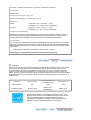 50
50
-
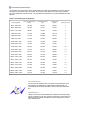 51
51
-
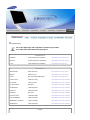 52
52
-
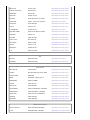 53
53
-
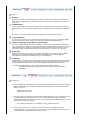 54
54
-
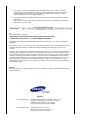 55
55
-
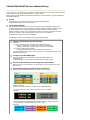 56
56
-
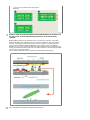 57
57
-
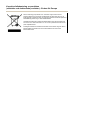 58
58